如果您喜欢游戏,那么您可能知道育碧。这是一款最近引起热议的新大逃杀 FPS 射击游戏。许多 YouTuber 已获得该游戏的独家访问权限。 Hyper Scape 包含一种新形式的功能,您可以通过您的。您的观众还可以通过奖励您游戏内物品来帮助您。
育碧设有邀请系统,可让您轻松访问系统上的 Hyper Scape 早期测试版。如果您收到邀请但由于驱动程序原因无法玩游戏问题,然后尝试使固定下面列出。这是一个已知问题,以下解决方法似乎适用于所有用户。
有关的:
有什么问题吗?
Hyper Scape 需要系统上有新的 API 和最新的图形驱动程序才能正常工作。如果您有一段时间没有更新驱动程序,那么这可能是导致您出现问题的原因。
Nvidia 和 AMD 都定期发布其驱动程序更新,不仅支持即将推出的外围设备,还支持游戏和其他需要图形处理能力的实用程序。虽然 AMD 驱动程序会自动更新,但 Nvidia 用户必须下载单独的实用程序才能获得对最新游戏和外围设备的支持。
如何修复 Hyper Scape 上的驱动程序问题
让我们看看 Nvidia 用户如何在他们的系统上解决这个问题。
简而言之,您只需更新PC上的Nvidia驱动程序即可使您的显卡兼容Hyper Scape。为了在 Nvidia 系统上正常运行,Hyper Scape 需要 Vulcan 1.2。因此,请确保在继续之前先看一下。
如果你已经知道了,那就好了。否则,请按照以下指南下载并安装最新的 Geforce Experience 软件,该软件还将安装特定于您的显卡的最新驱动程序。
在您的 PC 上,打开 Chrome 等浏览器,然后打开 Geforce Experience 页面单击此链接。现在,点击'立即下载' 下载最新的 Geforce Experience 软件以及最新的驱动程序。

这将启动最新 GeForce 游戏体验的下载。将文件保存在您所需的位置并等待下载完成。
下载完成后,双击启动安装应用程序。现在,按照屏幕上的说明在您的 PC 上获取 GeForce Experience。
安装应用程序后,如果安装程序尚未提示您重新启动系统,请重新启动系统。等待系统重新启动,启动后启动 GeForce Experience 应用程序。
笔记:确保您已连接到互联网,以便 GeForce Experience 可以检查驱动程序更新。
应用程序启动后,它应该提示您将驱动程序更新到最新版本。

按照屏幕上的说明更新您的驱动程序。驱动程序更新后重新启动系统。
现在,只需在重新启动后在电脑上启动《Hyper Scape》游戏,游戏就会开始正常运行,不会出现任何问题。
如何修复“找不到兼容的驱动程序/硬件 [Vulcan]”错误?
自《Hyper Scape》问世以来,这个错误一直是最常见的错误。虽然安装最新的驱动程序应该是故障排除的第一个步骤,但它可能并不总是按预期工作。如果您是不幸的用户之一,仅在驱动程序安装方面没有任何运气,那么此解决方案应该可以解决问题。
要解决“找不到兼容的驱动程序/硬件 [Vulcan]”问题,您需要更新集成显卡驱动程序。是的,即使您确实拥有强大且兼容的显卡,它也无法帮助您解决这种特殊的兼容性问题。
因此,无论制造商如何,您所需要做的就是访问其支持页面(如链接)并下载集成显卡驱动程序。
英特尔处理器
前往官方页面英特尔集成显卡,对链接进行排序,然后单击代表正确处理器代数的超链接。

AMD 处理器
如果您是 AMD 芯片组用户,请访问AMD 的支持页面,选择“带图形的处理器”或“处理器”,选择您的处理器型号,然后下载。
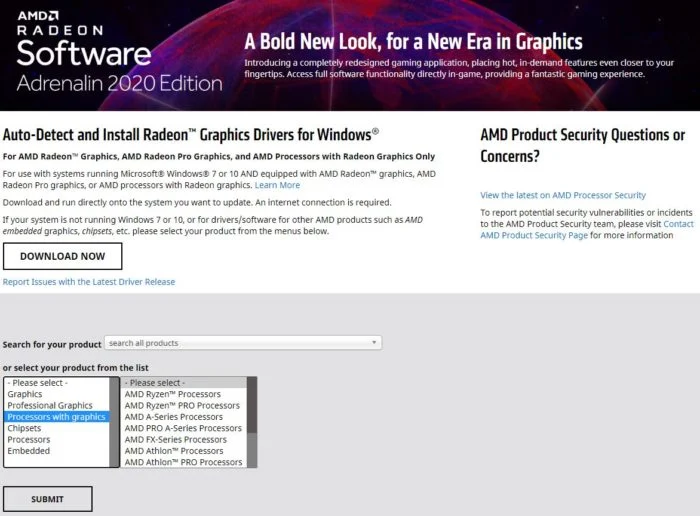
安装并重新启动电脑后,尝试再次运行 Hyper Scape。现在问题应该得到解决。
对于 AMD 用户
虽然更新集成显卡驱动程序似乎为许多用户解决了这个问题,但一些 AMD 用户也报告了其他问题。如果您遇到此问题,可以使用快速修复方法,但需要完全删除 Vega 图形驱动程序。您应该记住,这将迫使您的 PC/笔记本电脑使用专用显卡来解决问题。如果您使用的是台式机,那么这不会对您造成太大问题,因为集成显卡现在仅用于渲染 YouTube 视频和 Web 应用程序。但如果您使用的是笔记本电脑,那么这会增加您的电池消耗,因为您的笔记本电脑将使用专用显卡来满足各种需求。如果您打算应用此修复程序,请务必在 AMD 更新集成显卡驱动程序后再次安装它们。让我们看看如何删除集成显卡驱动程序以使 Hyper Scape 在您的系统上运行。
单击任务栏中的“搜索”图标并搜索“装置经理'。一旦应用程序出现在搜索结果中,请打开该应用程序。
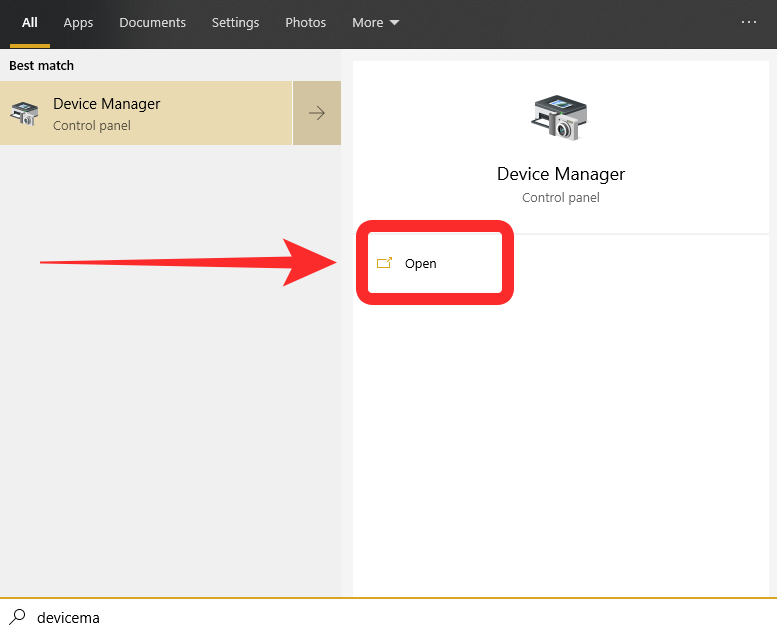
现在点击'显示适配器',您应该能够看到您的集成显卡和专用显卡,如下所示。 (由于我们系统的配置,屏幕截图显示了 intel 和 Nvidia,但您的 AMD 系统应该显示您系统的显卡)。
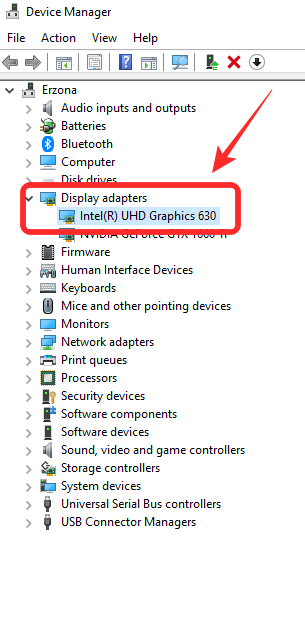
右键单击您的集成图形处理器并选择“特性'。
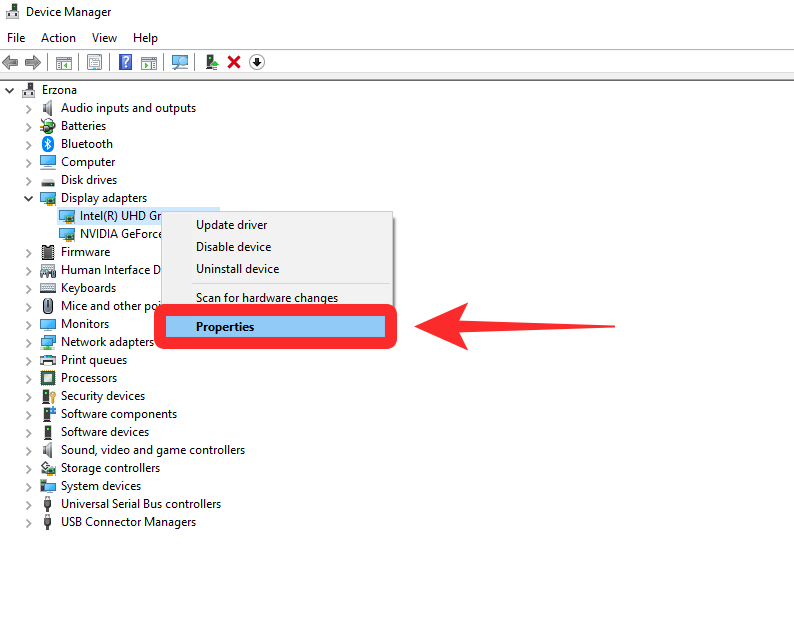
选择 '司机' 顶部的选项卡。

现在点击'卸载驱动程序'。确认您的选择,驱动程序将从您的系统中卸载。
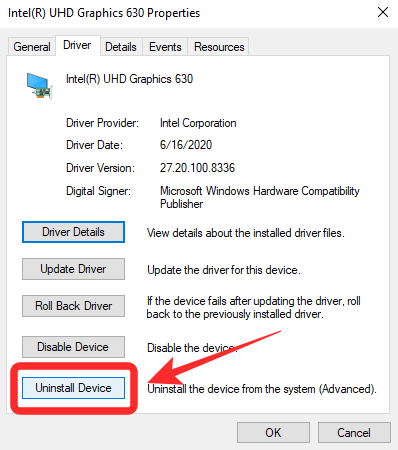
重新启动您的电脑并尝试再次运行 Hyperscape。您的问题现在应该已经解决了。
如何修复 Vulkan-1.dll 错误?
如前所述,Hyper Scape 需要 Vulcan 1.2 才能在您的系统上顺利运行。因此,除非它与视频驱动程序捆绑在一起,否则您必须单独下载它。
对于 Nvidia GPU,最新的驱动器本身就应该支持 Vulcan。如果您不确定,您可以随时访问官方网站并专门下载 Vulcan 1.2 支持的驱动程序。

要下载并安装,请首先访问Nvidia 开发者网站,选择您的操作系统,完成后单击软件包。按照设置向导完成该过程。
我已经更新到最新的 Nvidia 驱动程序,但仍然面临这个问题
Nvidia 长期以来一直在其测试版本中支持 Vulkan 1.2。虽然最新的稳定版本中引入了支持,但这些版本中缺少许多扩展和异步支持,这就是为什么与 OpenGL 相比,许多用户在 Nvidia 上使用 Vulkan 时遇到问题。如果最新的驱动程序仍然无法为您提供必要的扩展,那么您可能必须降级到最新的测试版驱动程序。使用此链接导航到 Nvidia 网站并在您的系统上下载最新的 Beta Vulkan 驱动程序并安装它们。这应该有助于解决您系统上的 Vulkan 问题。
尽管更新到最新的测试版驱动程序,我仍然遇到 Vulkan 错误
这些实际上是测试版驱动程序,并且存在困扰特定显卡的错误。已知最新版本无法修复的一些显卡包括 GTX 1060、GTX 1070、GTX 1660 以及该 Nvidia GPU 系列的其他变体。虽然未来的更新中应该会提供支持,但您可以安装测试版驱动程序版本 443.41 作为最后的手段。这是世界各地出现 Nvidia 和 Vulkan 错误的游戏玩家最常用的驱动程序版本,并且还支持大多数 Vulkan 扩展和异步。如果似乎没有什么可以帮助您的情况,那么安装 Nvidia beta 驱动程序 v443.41 可能会对您的情况有所帮助。使用这个链接将驱动程序下载到您的系统,这应该有助于最终解决系统上的 Vulkan 错误。
笔记:您需要输入显卡型号并向下滚动到旧版本才能访问此版本。如果您无法找到 v443.41,快速 Google 搜索也可能会有所帮助。
我们希望本指南可以帮助您轻松解决与 Hyper Scape 驱动程序相关的错误。如果您对我们还有任何疑问,请随时使用下面的评论部分与我们联系。
有关的:

